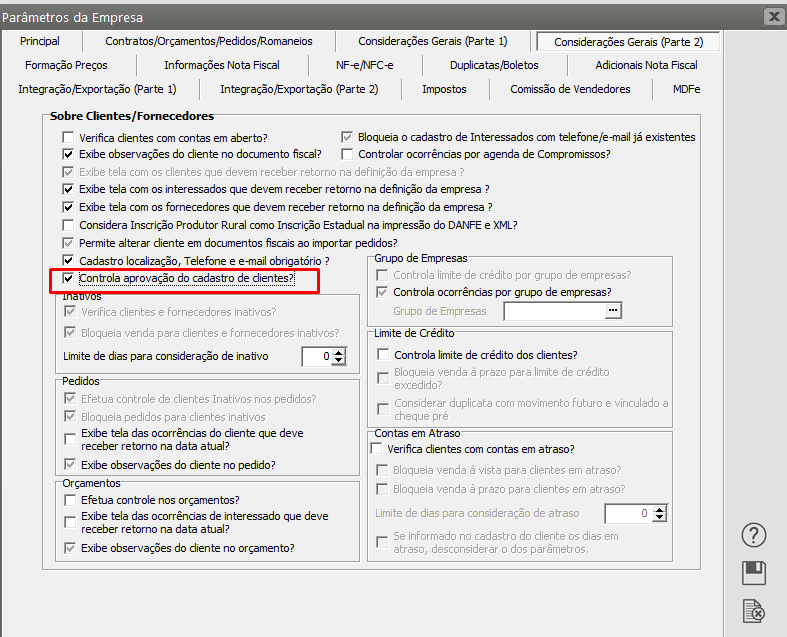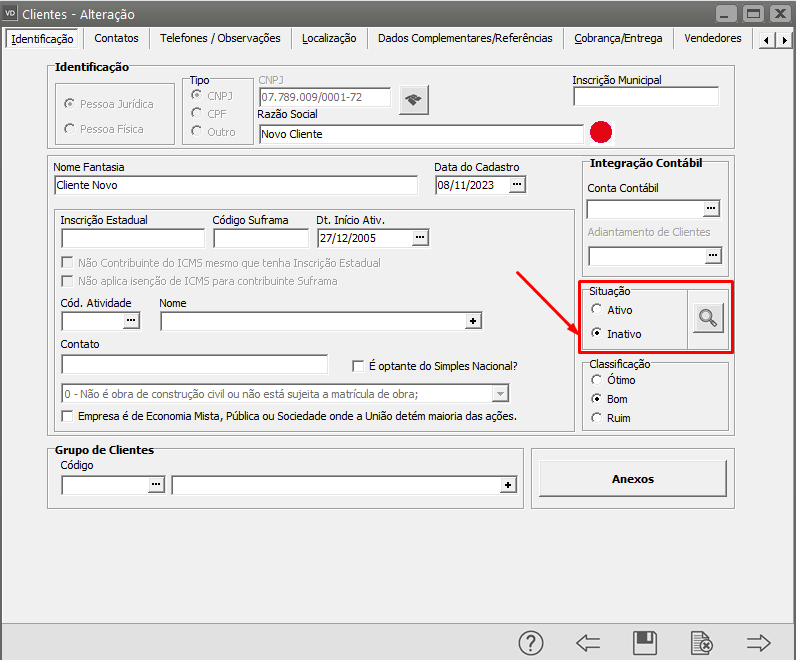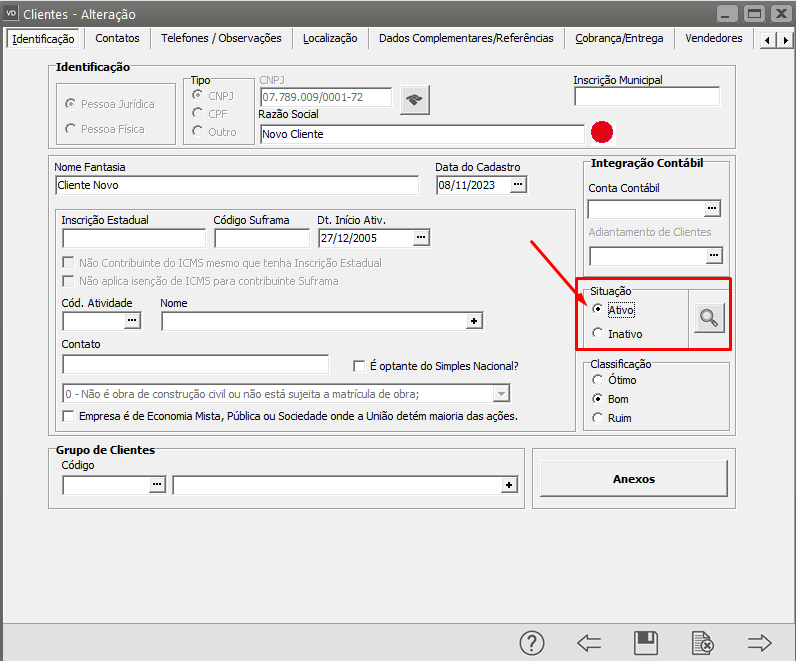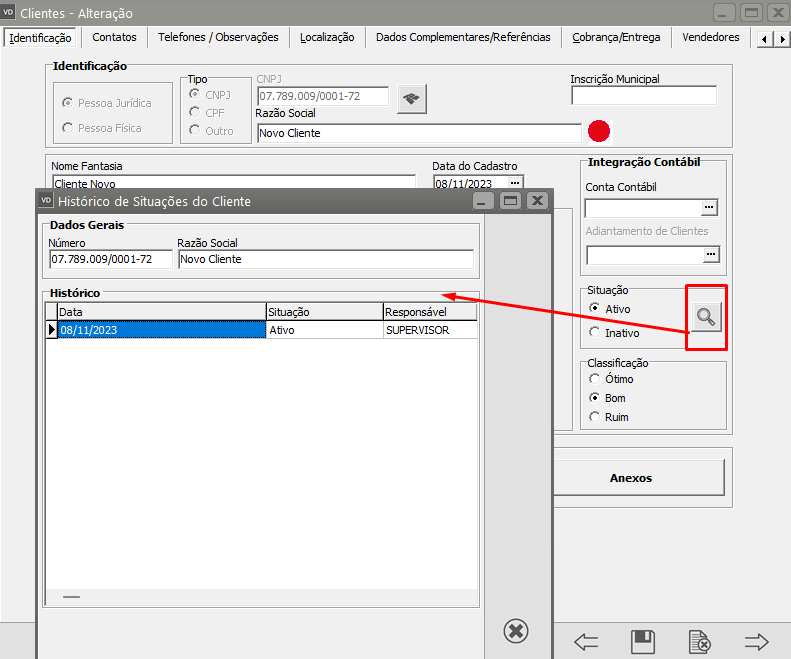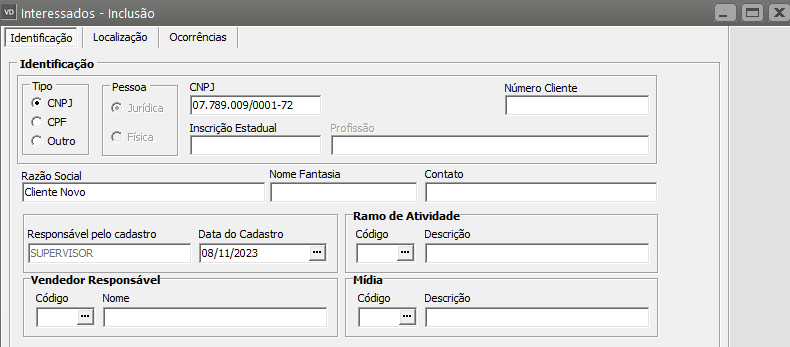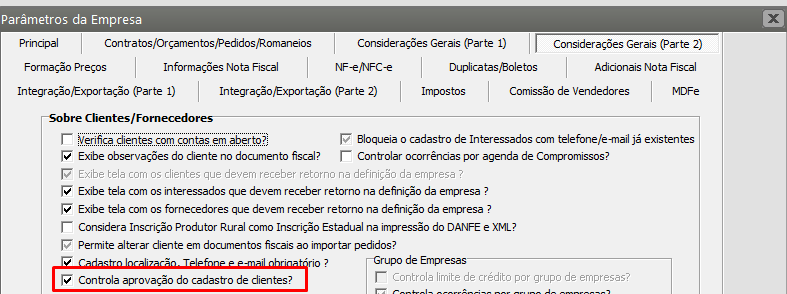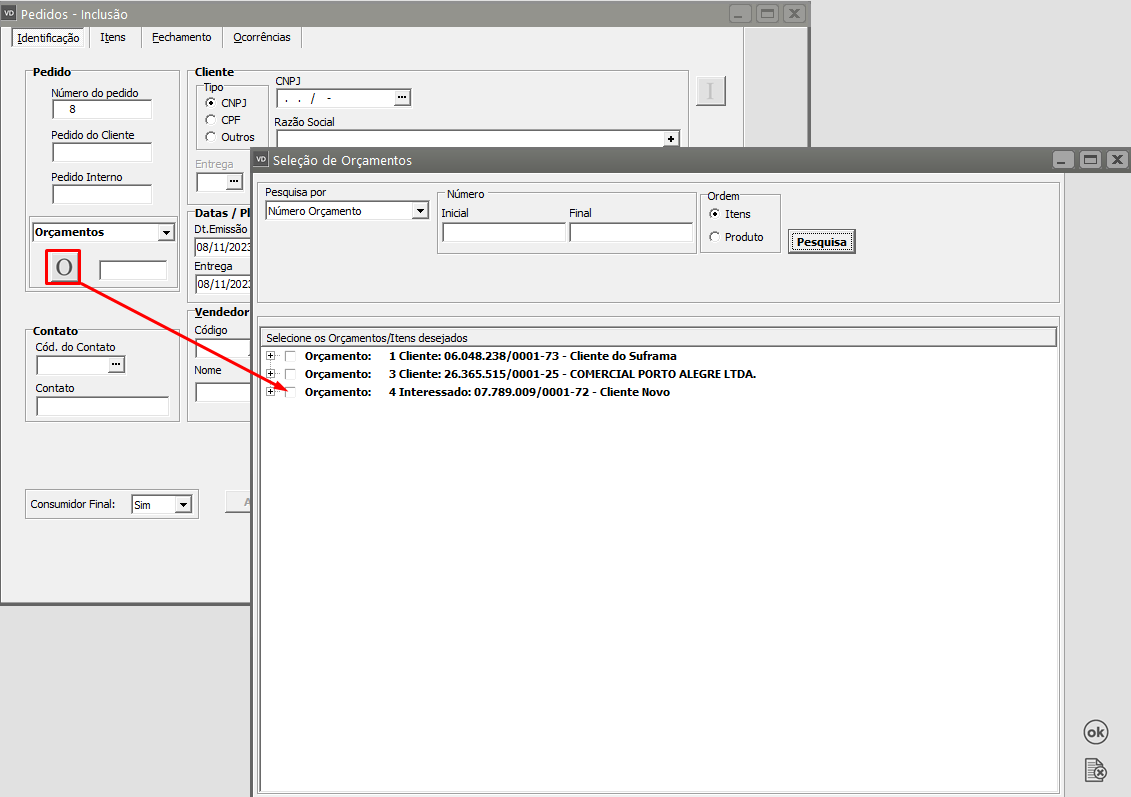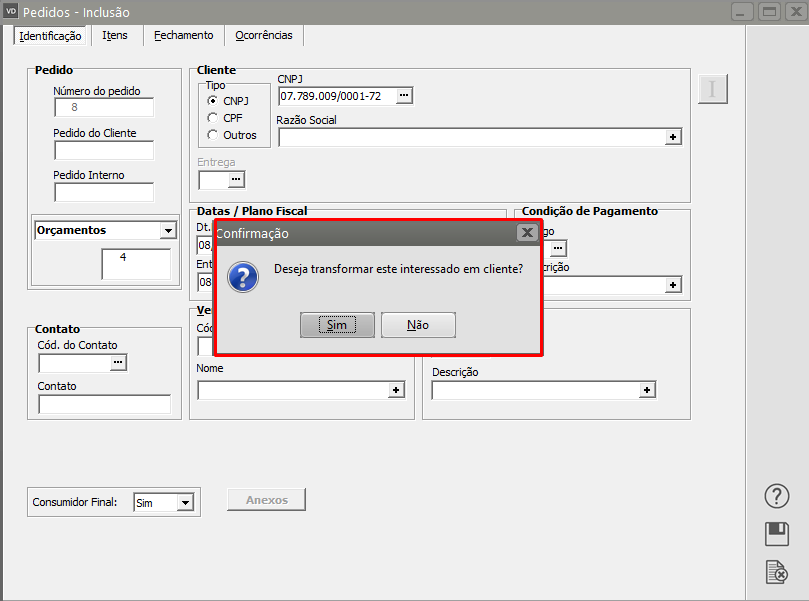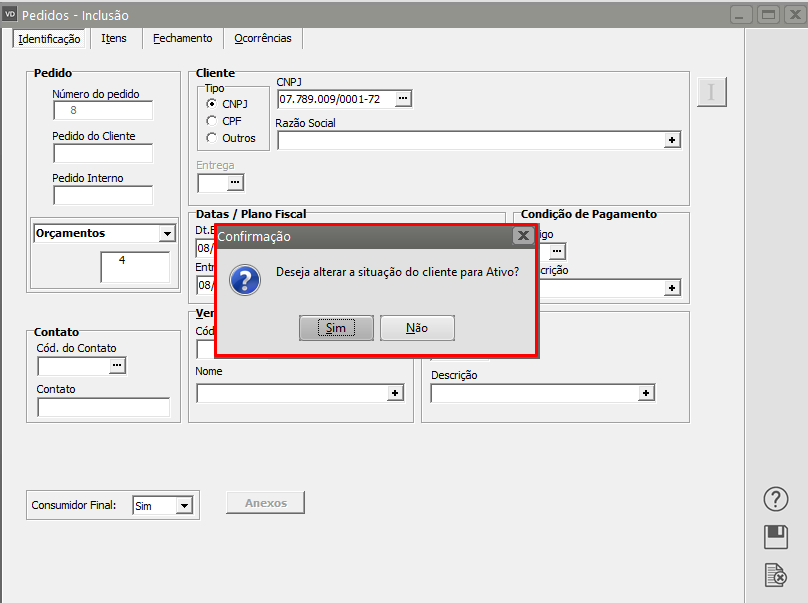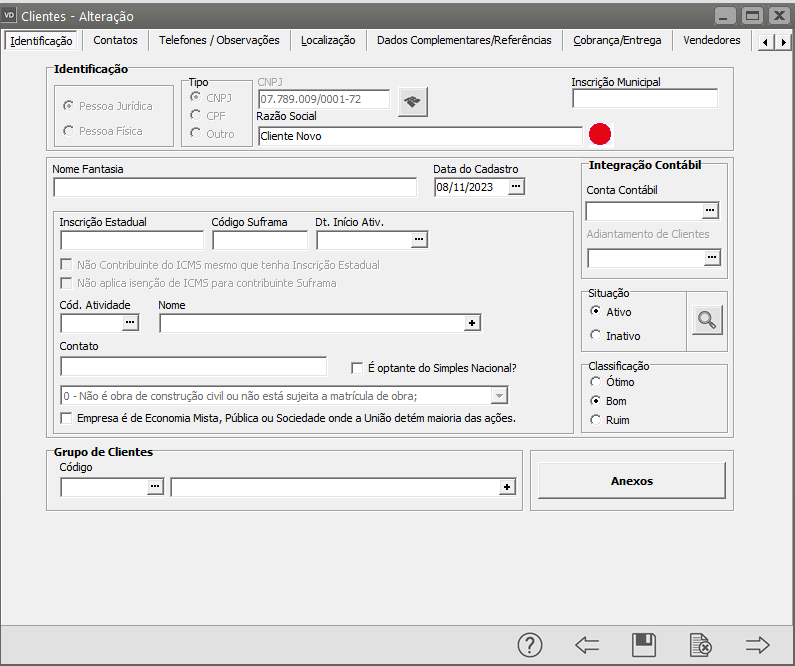Aprovação do Cadastro de Clientes
Caso a empresa faça a aprovação do Cadastro de Cliente (Ativo ou Inativo), deverá ser acessado o menu Manutenção > Empresas > Parâmetros Adicionais da Empresa > aba Considerações Gerais (Parte 2) e selecionada a opção “Controla aprovação do Cadastro de clientes”
Ao cadastrar um novo cliente, o mesmo será criado como INATIVO , somente o Supervisor ou o usuário com permissão para alterar a tabela de clientes poderá ativa-lo.
Para ativa-lo, edite o cliente, clique no botão Ativo e Salve.
Ao editar o Cliente que foi anteriormente tornado Ativo e clicar no botão “Demonstra Histórico de situação de cliente por data” o Sistema apresentará a tela com os Históricos, contendo a data, situação e o Responsável pela alteração.
Aprovação do cliente na inserção automática de Interessado para Cliente
Se a empresa utilizar a aprovação do cadastro de cliente e realizar a importação de orçamento para o pedido (tornando o interessado automaticamente um cliente), o procedimento será:
a) Haverá um Interessado Cadastrado no menu Manutenção>Interessados
b) Haverá um Orçamento cadastrado para o Interessado no menu Movimentação>Orçamentos
e) Ao realizar a importação o sistema apresentará questionamento se deseja transformar o interessado em cliente
Ao clicar em SIM será apresentada a mensagem de que o Cliente está Inativo e questionará se deseja torná-lo ativo, clique em Sim
Observação
O Interessado será transformado/cadastrado como cliente Ativo
Se você definir Não na pergunta Deseja alterar a situação do Cliente para Ativo, deverá cancelar o cadastro do pedido, acessar o cadastro do novo cliente, alterá-lo manualmente para Ativo, voltar no cadastro do Pedido e importar novamente o Orçamento.